04見た目のブロックをマスターしよう<大きさ・画像効果ほか>
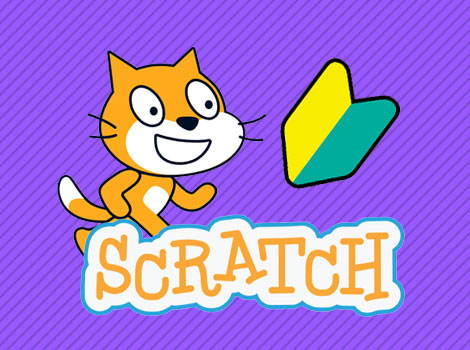
大きさを変えてみよう
大きさを変えるブロックには2種類あります。
数字をマイナスにすれば小さくなります。
ブロックをクリックすればするほど指定した値だけ変化します。
%指定なので最初に表示されているスプライトの大きさに対して何%にするかを指定します。
これは先ほどのブロックと違って、何回実行しても一度指定した値に変化したらそのまま変わりません。
画像効果を試してみよう
スプライトは色や透明度など、いろんな画像効果をつけることができます。
▼をクリックすると色や魚眼レンズ、渦巻きなどなどいろんな効果が試せます。
今の状態から指定した値だけ変化するのが
いろいろと効果を試してみてください。
スプライトの見た目に変化を簡単につけることができます。
効果を与えた後、元に戻したくなったらどうすればいいでしょうか?
スプライトを隠してみよう
スプライトは隠したり表示したりできます。
クリックするとスプライトが隠れてみえなくなります。
逆に
重ね順を変えてみよう
▼をクリックすると最前面、最背面、手前に出す、奥に下げるなどが選べます。
複数のスプライトがステージ上にある場合、重なってしまい見えなくなることがあります。スプライトを手前にもってきたり、一番背面にもっていったりすることで、スプライトの重なり順をかえることができます。
その他の見た目ブロック
今まで説明したブロックと少し違う角丸のブロックがあります。
この形のブロックは、そのチェックボックスがとなりについていて、そこにチェックをつけると、その値がプログラム実行画面に表示されます。
何か作品を作っていて、その値を確認したいときなどに使います。
また、このブロックたちは、他のブロックに組み合わせることができます。
たとえば、
以上で見た目のブロックの説明は終わりです。
つぎは、「音」のブロックの説明になります。
-
 01見た目のブロックをマスターしよう<セリフ>
01見た目のブロックをマスターしよう<セリフ>
-
 02見た目のブロックをマスターしよう<コスチューム>
02見た目のブロックをマスターしよう<コスチューム>
-
 03見た目のブロックをマスターしよう<背景>
03見た目のブロックをマスターしよう<背景>
-
 04見た目のブロックをマスターしよう<大きさ・画像効果ほか> 今ここです
04見た目のブロックをマスターしよう<大きさ・画像効果ほか> 今ここです

 投稿者:クマガイモトツグ
投稿者:クマガイモトツグ


































